Włącz przekierowanie portów dla D-Link DIR-842
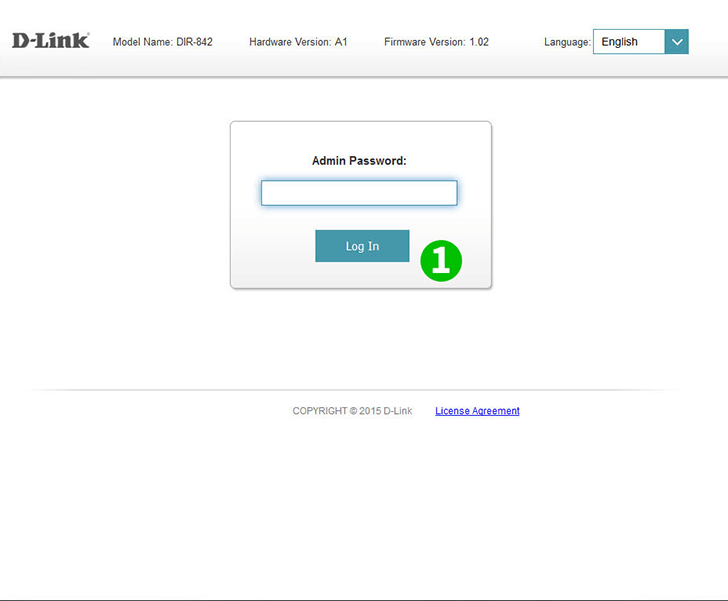
1 Zaloguj się do routera za pomocą nazwy użytkownika i hasła (domyślny adres IP: 92.168.0.1)
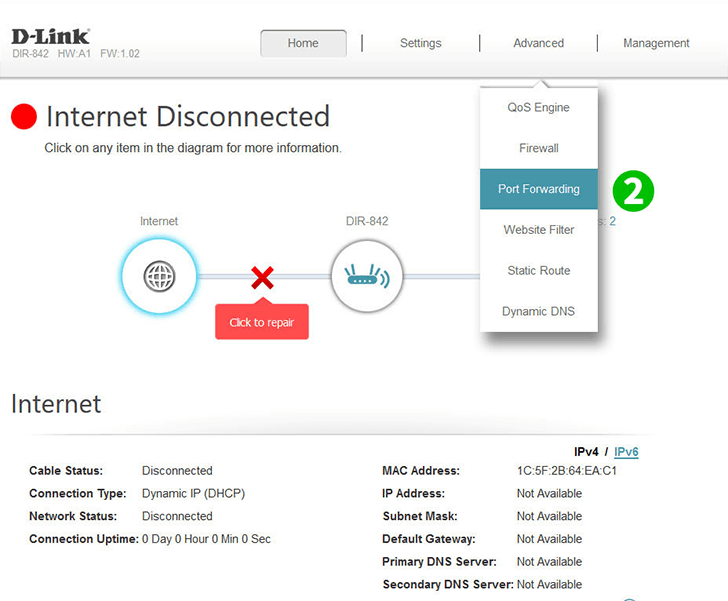
2 Kliknij „Port Fordwarding” w zakładce „Advanced” w górnym menu
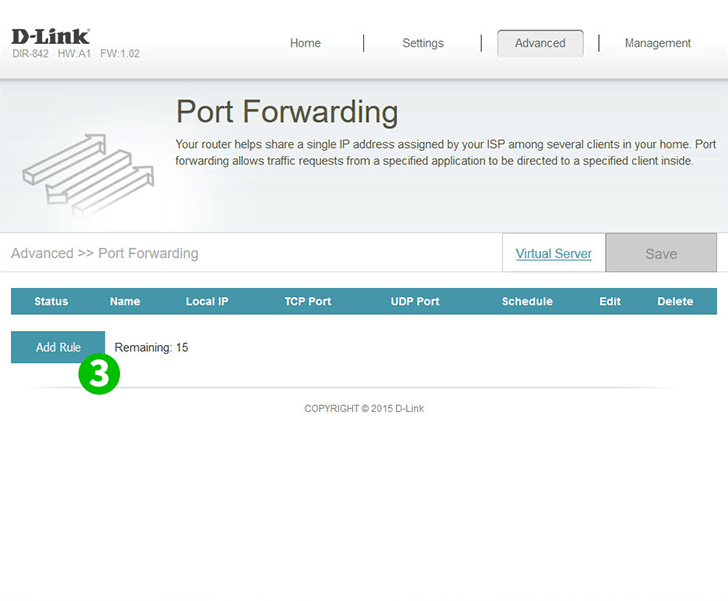
3 Kliknij przycisk „Add Rule”
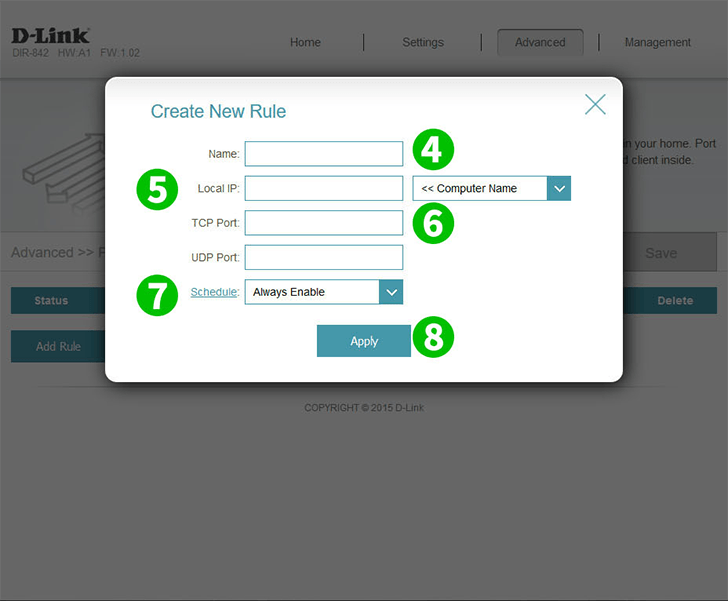
4 Nazwij nową regułę (np .: nazwa aplikacji wymagającej przekierowanego portu)
5 Wprowadź wewnętrzny adres IP komputera, na którym działa aplikacja, lub wybierz go z menu rozwijanego
6 Wprowadź porty TCP i/lub UDP używane przez aplikację. Dla cFos Personal Net jest to 80
7 Ustaw żądane ustawienie harmonogramu z menu rozwijanego lub pozostaw „Always Enable włączone”
8 Kliknij „Apply”, aby zapisać ustawienia
Przekierowanie portów jest teraz skonfigurowane dla twojego komputera!
Włącz przekierowanie portów dla D-Link DIR-842
Instrukcje dotyczące aktywacji przekierowania portów dla D-Link DIR-842